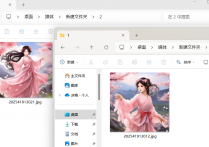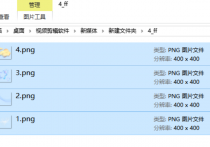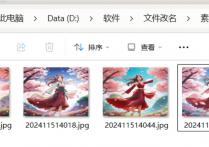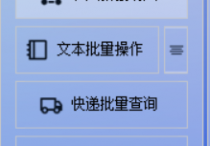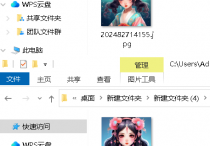一键切割长图,批量保存灰色模式:图片处理效率翻倍,大师之路从此开启
在数字时代,图片已经成为我们生活和工作中不可或缺的一部分。然而,面对一堆冗长的图片,你是否曾感到手足无措,不知道如何快速切割并保存?是否曾因为手动处理图片而耗费了大量时间和精力?如果你正为此而烦恼,那么今天你将会迎来一个全新的解决方案——首助编辑高手软件!这款图片处理神器以其强大的功能和便捷的操作,让你轻松应对长图切割的难题,从此成为图片批量处理的大师。
1.材料准备:将每一张长图图片分别保存到每个文件夹中,方便使用。
2.导入图片:在软件长图拼接切图板块中,点击“添加图片所在的文件夹”按钮,选择包含要切割的长图图片的文件夹并导入。
3.启动切图功能:在切图设置区域,勾选“启动切图”选项。
4.设置切图方式:根据需要选择切图方式,如“按高度”或“按宽度”进行切割。测试时选择随机高度,还需输入具体的数值范围。
5.设置灰色模式:在切割设置之前,找到颜色模式设置选项,并将其调整为“灰色模式”。
6.设置保存路径:在保存设置区域,点击“选择新位置”按钮,指定切割后图片的保存路径。
7.开始切割:确认所有设置无误后,点击“开始批量拼接切图”按钮,软件将开始按照设定的方式进行切割。
8.查看结果:切割完成后,打开指定的保存路径,查看切割后的图片是否已成功保存为灰色模式。
综上所述,首助编辑高手软件无疑是一款超级给力的图片处理神器。它不仅能够快速切割长图,还能以灰色模式另存为到指定路径,极大地提高了我们的工作效率。无论你是设计师、摄影师还是普通用户,都能在这款软件中找到适合自己的功能。让我们告别繁琐的手动处理,迎接首助编辑高手软件带来的高效与便捷。从此,图片处理将变得轻松而有趣,让我们共同开启图片处理的新篇章!